在日常工作中,用戶經常會利用寫字板、記事本、WPS 2000和Word 2000等文字編輯程序進行中文處理,其中最重要的就是中文輸入。在目前情況下,雖然已經有了一些語音識別和手寫識別方法,但是大多數用戶還是需要通過各種不同的中文輸入法將中文字符輸入到文檔中,本節就介紹中文輸入法的安裝和設置過程。
4.3.1 安裝中文輸入法
雖然Windows 2000系統已經安裝了一些中文輸入法,加強了中文處理能力,但是仍有許多廣大用戶所喜歡的中文輸入法,例如,五筆字型和王碼等,沒有被安裝,需要用戶在需要時自己進行安裝。中文輸入法的安裝與其他應用程序的安裝過程基本相同,下面就以五筆字型輸入法的安裝為例,介紹中文輸入法的安裝過程。
1. 打開“我的電腦”窗口,在自己的磁盤上或者光盤上找到五筆字型輸入法的安裝程序,雙擊“SETUP”圖標,打開“安裝王碼輸入法”對話框之一,如圖4 - 12所示。
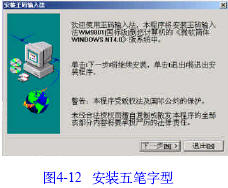
2. 單擊“下一步”按鈕,打開“安裝王碼輸入法”對話框之二,如圖4 - 13所示。

3. 單擊“是”按鈕,打開如圖4 - 14所示的“安裝王碼輸入法”對話框之三後,在文本框中輸入安裝程序。
4. 單擊“下一步”按鈕,打開如圖4 - 1 5所示的“安裝王碼輸入法”對話框之四後,可選擇安裝方式。如果選擇“完全安裝”按鈕,將把軟件的全部內容裝入系統。如果想有選擇地進行安裝,可選擇“選擇安裝”按鈕。這裡選擇單擊“選擇安裝”按鈕。